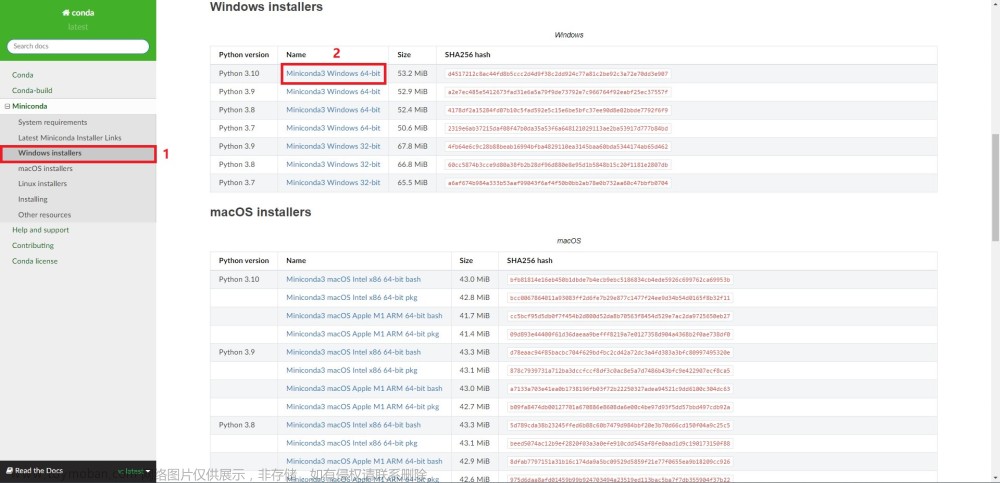下面是在 Linux 系统上安装和使用 Conda 的详细教程:
-
下载 Conda:首先,访问 Miniconda 的官方网站(https://docs.conda.io/en/latest/miniconda.html)并下载适用于 Linux 的 Miniconda 安装包。根据你的系统架构选择正确的版本(如 x86、x86_64 等)。
-
安装 Conda:在终端中导航到下载目录,并使用以下命令运行安装程序:
bash Miniconda3-latest-Linux-x86_64.sh安装程序将引导你完成安装过程。你可以按照默认设置进行安装,或根据需要进行自定义配置。
-
激活 Conda 环境:安装完成后,关闭并重新打开终端,以激活 Conda 环境。你会看到终端提示符前面显示了
(base),表示已成功激活默认的 Conda 环境。 -
创建和管理环境:使用 Conda 可以创建独立的环境,以隔离不同项目所需的依赖。创建一个新的环境,可以运行以下命令:
conda create --name myenv这将创建一个名为
myenv的新环境。
你也可以根据需要在创建环境时指定特定的 Python 版本和其他软件包。conda create --name 你的环境名称 python=你的目标Python版本 包名1 包名2 ... -
激活和退出环境:要激活创建的环境,可以使用以下命令:
conda activate myenv这将切换到名为
myenv的环境。在激活的环境中安装和运行软件包时,将使用该环境中的 Python 和其他依赖项。要退出当前环境,可以运行以下命令:
conda deactivate -
安装软件包:使用 Conda 可以轻松安装和管理软件包。要在激活的环境中安装软件包,可以运行以下命令:
conda install package_name这将安装名为
package_name的软件包及其所有依赖项。你可以指定软件包的版本号或其他选项,以满足你的需求。 -
更新软件包:要更新已安装的软件包,可以运行以下命令:
conda update package_name这将检查并更新指定软件包的最新版本。
-
删除环境:如果你不再需要某个环境,可以使用以下命令删除它:
conda env remove --name myenv这将删除名为
myenv的环境及其所有内容。
这是一个简单的 Conda 使用教程文章来源:https://www.toymoban.com/news/detail-581204.html
,可以帮助你开始在 Linux 系统上安装和管理环境。请记住,Conda 还有许多其他功能和选项,你可以根据需要查阅 Conda 的官方文档以获得更详细的信息和指导。文章来源地址https://www.toymoban.com/news/detail-581204.html
到了这里,关于Linux 系统上安装和使用 Miniconda 的详细教程的文章就介绍完了。如果您还想了解更多内容,请在右上角搜索TOY模板网以前的文章或继续浏览下面的相关文章,希望大家以后多多支持TOY模板网!